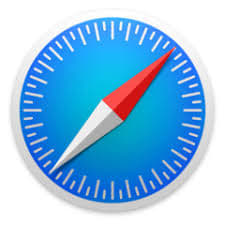
Safariなどのブラウザアプリを利用してサイトを閲覧していた時に突然「感染しています」という旨のポップアップメッセージが出現することがあります。
このメッセージはAppleから出されている本物の警告なのか。実際にウイルスに感染しているのかについて解説していきます。
「Appleがウイルス感染しています」ポップアップが出現する
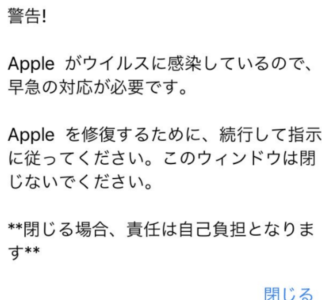
警告のポップアップメッセージは画像のようなものが表示されます。
表示されるタイミングは突然であり、具体的にいつ、どのタイミングで表示されるかは不明です。
しかし、広告ページを開く際に新規タブが開くと同時にこのポップアップが出現する傾向があります。
メッセージの内容は
「Appleがウイルスに感染しているので、早急の対応が必要です。」
と表示されています。
【結論】ウイルスには感染していない。「不安を煽る」スパム

結論から申し上げると
ポイント
サイトアクセスによるウイルス感染はしていない
これは訪問者の不安を煽ってアプリをインストールさせようとする広告の手法です。
このポップアップが表示されたからと言って端末が故障したり、情報の抜き取り、遠隔操作の被害に遭うことは少ないでしょう。
ただし、危険なのはこのポップアップの指示に従ってしまうことです。
絶対に無視しましょう

ポップアップに表示されている指示に従う必要はありません。
「閉じる」など表示されている選択肢をタップすると偽のウイルスに感染した画面やアプリのインストール指示画面が表示されます。
このポップアップの目的は
ポイント
嘘の「ウイルス感染」と不安を煽り、何の効果もない有料のウイルス駆除アプリを購入させようとする偽広告
よって、「感染しています」と表示されても絶対に無視しましょう。
AppleやiOSにウイルス検出をする機能は搭載されていない

iPhoneに関するサービスや機能を利用している際に、端末を攻撃するウイルスの検知して利用者に報告する機能はありません。
iOSは強固なセキュリティでiPhoneなどの端末を守っています。
ただし、iOSセキュリティの過信をするのはやめましょう。
不審なアプリをインストールすることでウイルスに感染する可能性があります。
ウイルスに感染すると
バッテリーの消費が早くなります。利用者に気づかれないように端末に搭載されたマイクやカメラを用いての盗聴・盗撮。位置情報の取得などでバッテリーを消費するためです。
いつもよりデバイスの動作が重くなり、スワイプでカクつく。レスポンスが遅いなどが露になることも。この場合はウイルスに感染している可能性もあります。
「閉じる」をタップしたらどうなる?

ポップアップの警告「閉じるを押さないでください」を無視して閉じてしまうとどうなるか。気になると思います。
「ウイルスに感染してしまう?」
「金銭を要求される?」
今度は、表示されてしまった後の行動について見ていきましょう。
アプリのインストールなどを要求される

アプリのインストールを求められます。
アプリはウイルス駆除アプリです。
ウイルス駆除アプリをインストールさせようとするためにありもしないウイルス感染をしていると偽の表示を出し、不安を煽る悪質な広告手法。
このアプリでウイルスを除去する効果は期待できません。
注意ポイント
インストールしてしまうと様々なリスクが
本物のウイルスに感染するかも

ポップアップで表示されたアプリをインストールしてしまうと、起きてしまうかもしれない被害をまとめました。
まとめ
- 金銭を騙し取る
(効果のないアプリの購入) - スマホの遠隔操作
- 入力した情報を盗む
(ID&パスワード、クレカ情報など) - 個人情報盗み出し(アドレス帳)
- 通信データの傍受
(LINEやSNSの内容など) - 位置情報や電話番号の特定
- カメラ、マイクを用いての盗聴・盗撮
- ランサムウェア
(スマホを人質にして身代金を要求する手口)
インストールしてしまうことで、本物のウイルスに感染してしまう恐れがあります。
いずれも実際に遭った事例ですので、不審なアプリは絶対にインストールしないようにしましょう。
仮にインストールしてしまった場合は、すぐに削除するようにして下さい。
対処法

ポップアップの表示がされてしまった場合の対処法について説明します。
対処法はとても簡単ですので、もし表示されてしまっても焦らず、落ち着いて対処しましょう。
また、今回紹介したポップアップ表示は様々なものがあります。
紹介した怪しい警告表示の他に遭遇してしまった場合も同様の対処法を取りましょう。
絶対に無視!ブラウザのタブを閉じましょう
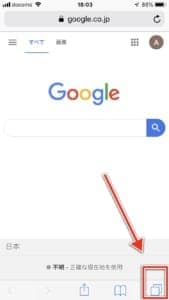
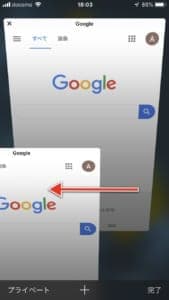
ポップアップが表示されましたら、ブラウザのタブを閉じるだけで消えます。
追従して何度も表示されるということはありません。
ポイント
ポップアップの選択ボタンを押さないようにしましょう
警告表示が出た場合は、表示されたものには何も触れず無視する意識を持つようにしましょう。
ブラウザアプリを閉じる
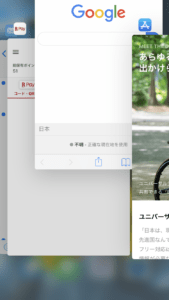
ブラウザアプリをアプリスイッチャーで閉じましょう。
閉じた後は次の「ブラウザのキャッシュを削除する」に進みます。
ブラウザのキャッシュを削除する
ブラウザのキャッシュデータも削除します。
キャッシュとは
サイト表示(再訪問)を円滑するためにWebサイトデータを一時的に保存するデータ
警告表示が出たサイトもデータで保存されている可能性があり、キャッシュの削除も行いましょう。
Safariでの操作手順を紹介します。
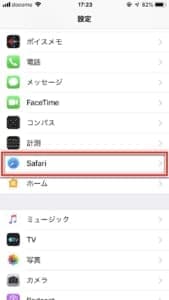
「設定」アプリから「Safari」をタップします。
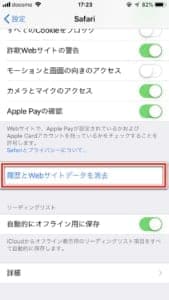
設定項目内の「履歴とWebサイトデータを消去」をタップします。
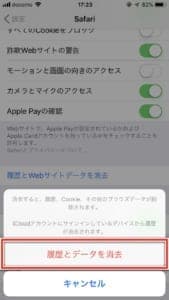
「履歴とデータを消去」をタップすると完了です。
Safariの設定を変更する
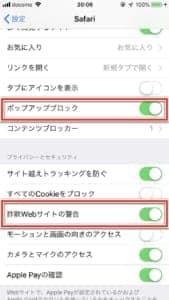
Safari設定の
- ポップアップブロック
- 詐欺Webサイトの警告
この2箇所のスイッチを「オン」にしておきましょう。
ソフトウェア・アップデートをする
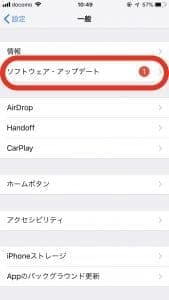
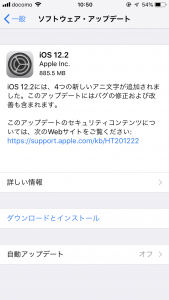
iOSは最新版にしておくのがいいでしょう。
セキュリティのためにも、アップデートをしておくと良いでしょう。
設定アプリ>一般>ソフトウェア・アップデート
上記の手順でチェックとアップデートができます。
セキュリティソフト導入を検討する

不安がある方は、一般販売されているセキュリティソフトの導入を検討してみるのが良いかもしれません。
不審なサイトの表示を防いでくれたり、ウイルスに対する防御も向上します。
現在はパソコンとスマホ、タブレットなどを同時に導入できる商品もあるようです。
- ノートン
- マカフィー
- アバスト
おすすめセキュリティソフトです。
もしアプリのインストールなどをしてしまったら
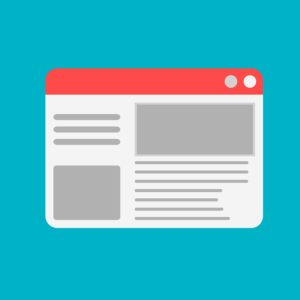
万が一、不審なアプリをインストールしてしまった時の対処法を説明します。
こちらも焦らずに対処するようにしましょう。
起動をしないですぐに削除

インストールしてしまった場合は絶対に起動せず、すぐに削除するようにしましょう。
起動してしまうと、ウイルス感染の危険があります。
誤って起動してしまった場合もすぐに削除しましょう。
有料のものを購入してしまった場合はAppleに返金リクエストをする

インストールしたものが「有料」アプリだった場合、Appleに問い合わせることで返金できる可能性があります。
注意ポイント
ただし、すべての返金リクエストが承認されることはありません
審査によって承認されない場合もありますので、ご注意ください。
返金申請手順
reportaproblem.apple.com にアクセスします。
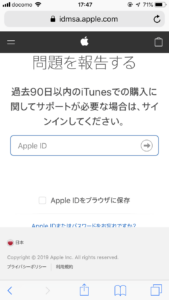
Apple IDでサインインします。
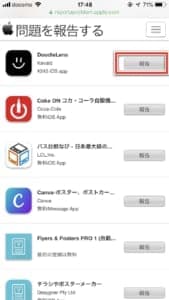
返金をしたいアプリの「報告」をタップします。
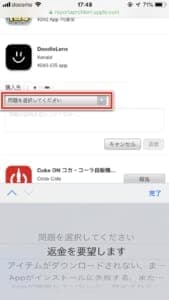
選択を「返金を要望します」にし、理由を詳細に記入します。
後日リクエストが通るかどうかの結果が登録したメールに届きます。
iPhoneで「お使いのiPhoneが(13)個のウイルスにより深刻なダメージを受けてます」表示が出る!詳細と対処法を徹底解説


